Bài viết được tư vấn chuyên môn bởi ông Võ Văn Hiếu – Giám đốc kỹ thuật của Trung tâm sửa chữa điện lạnh – điện tử Limosa
Adobe Illustrator là một trong những phần mềm đồ họa được ưa chuộng nhất dành cho các chuyên gia thiết kế. Với việc trang bị nhiều tính năng cao cấp về cả phần cứng và phần mềm, MacBook M1 là sự lựa chọn phù hợp để sử dụng AI. Nếu bạn đang tìm kiếm cách cài đặt phần mềm Adobe Illustrator cho MacBook M1, hãy tham khảo ngay bài viết dưới đây của Trung tâm sửa chữa điện lạnh – điện tử Limosa.

MỤC LỤC
- 1. Có nên tự cài đặt phần mềm Adobe Illustrator cho MacBook M1 không?
- 2. Chuẩn bị trước khi cài đặt Adobe cho Macbook M11
- 3. Cách cài đặt phần mềm Adobe Illustrator cho MacBook M1
- 4. Cách sử dụng phần mềm AI vĩnh viễn cho Mac M11
- 5. Hướng dẫn gỡ cài đặt Adobe Creative Cloud trên Mac
- 6. Cài đặt xong nhưng không mở được AI phải làm sao?
1. Có nên tự cài đặt phần mềm Adobe Illustrator cho MacBook M1 không?
Việc tự cài đặt AI cho MacBook M1 là hoàn toàn khả thi, tuy nhiên nó chỉ dành cho những người có kiến thức kỹ thuật và am hiểu về cài đặt phần mềm trên laptop. Nếu bạn đã có kinh nghiệm về công nghệ, việc giải quyết các lỗi trong quá trình cài đặt AI sẽ không gây ảnh hưởng đến phần mềm trên MacBook M1.
Nếu bạn mới sử dụng MacBook M1 và chưa quen thuộc với các tính năng của máy, tốt nhất là bạn nên đến các cửa hàng để được nhân viên kỹ thuật hỗ trợ cài đặt Adobe Illustrator.
2. Chuẩn bị trước khi cài đặt Adobe cho Macbook M11
2.1 Tải và cài đặt file phần mềm Adobe trên Mac
Trước khi tải phần mềm Adobe, bạn cần xác định phiên bản hệ điều hành macOS và chip của máy để tải phiên bản phù hợp. Thay vì chỉ tải từ Fshare với tốc độ chậm, bạn có thể sử dụng các link tải từ Google Drive, OneDrive để tải nhanh các phần mềm phổ biến như Photoshop, Illustrator, Lightroom,… Tuy nhiên, bạn cần giải nén các file zip trên Macbook sau khi tải về.
Các file hỗ trợ cài đặt Adobe cho Macbook:
- Phần mềm Adobe Creative Cloud: Nếu sử dụng Adobe 2019 và 2020 thì không cần tải.
- Tiện ích gỡ cài đặt Adobe Creative Cloud: Chỉ dùng khi bạn muốn gỡ bỏ Adobe Creative Cloud sau khi cài xong các phần mềm Adobe.
- AntiCC: Dùng thay thế cho Adobe Creative Cloud.
- Công cụ dọn dẹp sạch sẽ Adobe Creative Cloud: Dùng để gỡ bỏ các ứng dụng Adobe và dọn dẹp máy tính khi cài đặt gặp lỗi.
2.2 Tắt chức năng Gatekeeper và SIP
Trước khi cài đặt bộ Adobe trên Macbook, bạn cần tắt chức năng Gatekeeper và SIP trên máy. Sau đó, hãy quay lại đọc bài viết này để biết cách cài đặt Adobe trên Mac.
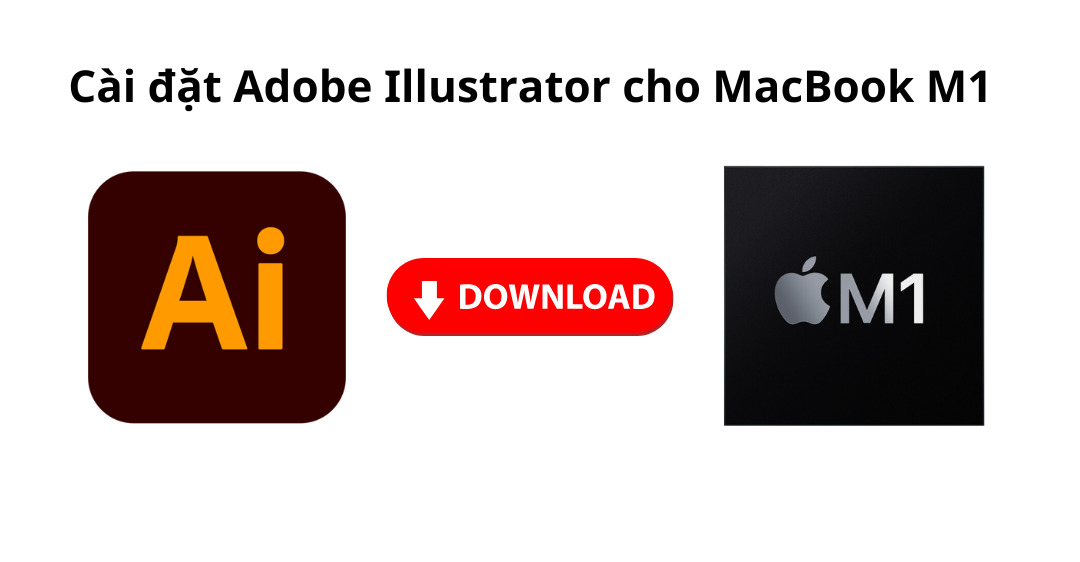
3. Cách cài đặt phần mềm Adobe Illustrator cho MacBook M1
Cách cài đặt phần mềm Adobe Illustrator cho MacBook M1 màu đỏ:
- Bước 1: Click vào file Install ILST.xxx màu đỏ và chọn Open khi cửa sổ popup hiện ra.
- Bước 2: Cài đặt Adobe Package Installer và nhập mật khẩu của MacBook M1 để cài đặt AI cho máy.
- Bước 3: File Install ILST.xxx hoàn thành thiết lập là bạn đã cài AI cho MacBook M1 thành công.
File cài đặt AI cho MacBook M1 màu trắng
- Bước 1: Nhấp chuột phải vào file Install màu trắng và chọn Show Package Contents.
- Bước 2: Mở thư mục Content, chọn tệp MacOs và mở file Install để cài đặt AI cho MacBook M1.
- Bước 3: Nhập mật khẩu của máy khi cửa sổ xin quyền thay đổi hiện ra và chọn OK sau khi chọn Deny trong cửa sổ access key.
- Bước 4: Chọn Continue trong cửa sổ Adobe Premiere Pro by RiD Installer để hoàn thành quá trình cài đặt AI cho máy.
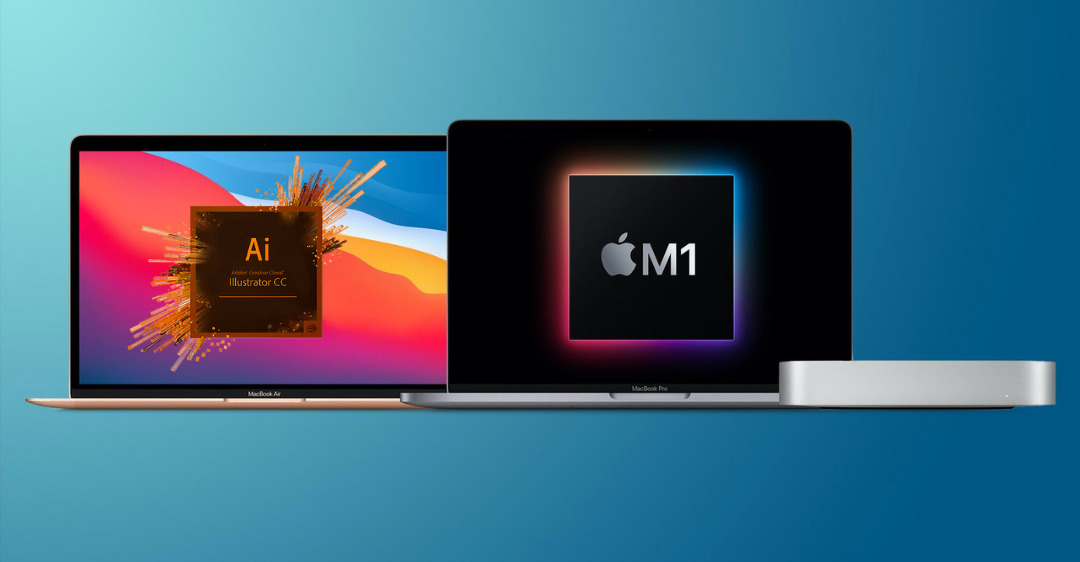
4. Cách sử dụng phần mềm AI vĩnh viễn cho Mac M11
Sau khi hoàn tất việc cài đặt và kích hoạt vĩnh viễn cho các phần mềm Adobe trên Mac, bạn nên kiểm tra chúng để đảm bảo hoạt động ổn định.
Hãy quan sát giao diện của từng phần mềm Adobe trên Mac và nếu bị thông báo thời hạn dùng thử, bạn không cần quan tâm và vẫn có thể sử dụng phần mềm bình thường, không bị hạn chế gì cả.
Nếu bạn đã tìm được phiên bản phần mềm Adobe hoạt động tốt, thì không nên cập nhật lên phiên bản mới, vì điều này sẽ làm mất kích hoạt vĩnh viễn. Để tránh tình trạng không mong muốn, bạn nên gỡ bỏ Adobe Creative Cloud, một chương trình chạy ngầm làm tốn tài nguyên và thường xuyên yêu cầu bạn cập nhật phiên bản mới.
5. Hướng dẫn gỡ cài đặt Adobe Creative Cloud trên Mac
Chỉ những bản Adobe 2019 và 2020 mới có thể được gỡ bỏ Adobe Creative Cloud mà không gặp lỗi. Các bản 2021 yêu cầu phải có Adobe Creative Cloud mới có thể hoạt động được, do đó chỉ cần mò vào cài đặt để tắt đồng bộ và cập nhật là được.
Để gỡ cài đặt Adobe Creative Cloud, bạn mở file Creative Cloud Uninstaller đã tải về và nhập tên người dùng và mật khẩu của máy tính, sau đó nhấp OK. Tiếp theo, nhấp nút Uninstall để gỡ bỏ Adobe Creative Cloud khỏi máy Mac.
6. Cài đặt xong nhưng không mở được AI phải làm sao?
Trong trường hợp bạn không thể mở AI sau khi đã cài đặt, điều đó có thể xảy ra khi Gatekeeper và SIP vẫn đang hoạt động. Vì thế, trước khi cài AI cho MacBook M1, bạn cần đảm bảo rằng hai cơ chế bảo mật này đã được tắt.
Nếu vẫn gặp vấn đề khi mở AI, bạn có thể thử mở ứng dụng Terminal và nhập lệnh “xattr -cr” trước khi kéo file Install AI vào phía sau lệnh và nhấn Enter. Lưu ý rằng, giữa file Install và lệnh có một khoảng trắng.
Trên đây là tất cả những cách cài đặt phần mềm Adobe Illustrator cho MacBook M1 mà Trung tâm sửa chữa điện lạnh – điện tử Limosa muốn chia sẻ đến bạn đọc. Hy vọng bài viết này hữu ích với bạn. Mọi thông tin xin liên hệ HOTLINE 1900 2276, đội ngũ nhân viên của chúng tôi sẽ hỗ trợ bạn nhanh chóng.

 Thời Gian Làm Việc: Thứ 2 - Chủ nhật : 8h - 20h
Thời Gian Làm Việc: Thứ 2 - Chủ nhật : 8h - 20h Hotline: 1900 2276
Hotline: 1900 2276




